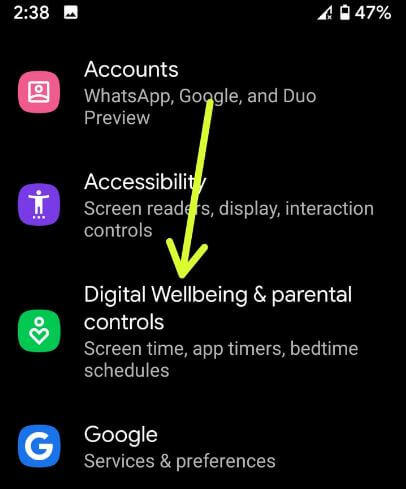So stellen Sie die Kindersicherung in Google Pixel und Pixel XL ein
So legen Sie die Kindersicherung in Google Pixel und festPixel XL. Wenn Sie die Kindersicherung auf Ihrem Pixel-Telefon zum ersten Mal aktivieren, müssen Sie eine PIN eingeben, um die Einstellungen der Kindersicherung zu ändern. Mit dieser Kindersicherung können Sie Google Pixel und andere Geräte vor Ihren Kindern schützen. Legen Sie außerdem Einschränkungen für verschiedene Arten von Inhalten fest, z. B. Apps und Spiele, Musik und Filme, die Sie im Google Play Store auf Ihrem Gerät kaufen. Verwenden Sie außerdem Kindersicherungs-Apps für Pixel und Pixel-Geräte, um den Kauf im Play Store zu sichern. Verwenden Sie die Fingerabdruckauthentifizierung für Einkäufe bei Google Play auf Ihrem Google Pixel-Gerät.
- So beheben Sie Google Pixel 2 wird zufällig deaktiviert und nicht aktiviert
- So richten Sie die Kindersicherung in Android 10 ein
- So stellen Sie den Google-Kalenderbenachrichtigungston Moto G4 Plus ein
So aktivieren Sie die Kindersicherung in Google Pixel und Pixel XL
Schritt 1: Öffnen Sie “Spielladen”In Ihrem Pixel- und Pixel XL-Telefon.
Schritt 2: Tippen Sie auf "Drei horizontale Linien”Von der oberen linken Ecke.
Liste der Play Store-Optionsansichten.
Schritt 3: Scrollen Sie nach unten und tippen Sie auf “die Einstellungen”.
Schritt 4: Tippen Sie unter Benutzersteuerung auf „Kindersicherung”.
Standardmäßig deaktivierte Kindersicherung auf Pixel- und Pixel XL-Telefonen.
Schritt 5: Aktivieren Sie die Kindersicherung auf Google Pixel XL und Pixel Handy.
Schritt 6: Pin eingeben um die Einstellungen der Kindersicherung zu ändern und tippen Sie auf “OK”.
Geben Sie nun erneut die PIN ein, um dies zu bestätigen.
Jetzt Kindersicherung eingeschaltet in Ihren Google Pixel XL-Geräten. Sie können beschränken das unten angegebene Inhalt in Ihrem Pixel-Telefon.
Apps & Spiele:
Sie können Apps und Spiele mit unterschiedlichen Bewertungen einschränken, z bewertet für 3 + / bewertet für 7 + / 12 + / 16 + / 18 + in Ihrem Pixel-Gerät. Es schränkt Downloads oder Käufe im Google Play Store ein. Bereits installierte Apps und Spiele sind weiterhin auf Geräten sichtbar.
Filme:
Die Kindersicherung beschränkt den Kauf oder die Wiedergabe von Filmen von Google Play.
Musik:
Hier können Sie Musik einschränken und explizite Songs im Radio in Google Play Music-Einstellungen online oder auf einem Gerät blockieren.
Alternative Wege: Einstellungen> Digitales Wohlbefinden und Kindersicherung> Kindersicherung einrichten> Kind oder Teenager / Eltern auswählen> Anweisungen auf dem Bildschirm befolgen - (Google Pixel mit Android 10)
Das ist alles.Fanden Sie die oben genannten Schritte hilfreich, um die Kindersicherung für Google Pixel und Pixel XL festzulegen? Lass es uns im Kommentarfeld unten wissen. Vergessen Sie nicht, es mit anderen zu teilen. Bleiben Sie mit uns in Verbindung, um die neuesten Tricks zu Google Pixel und Pixel XL zu erhalten.